Kick, yeni nesil bir canlı yayın platformu. OBS ile Kick’te yayın yapmak için ise bazı ayarları bilmek gerekiyor. Bu yazıda, OBS ile Kick’te nasıl yayın açabileceğinizi adım adım anlatacağız. HangiOnur’un Kick’te OBS ile Nasıl Yayın Yapılır videosunu da aşağıda bulabilirsiniz.
Canlı yayın yapmak, günümüzde hem eğlenceli hem de kazançlı bir aktivite. Ancak canlı yayın yapmak için doğru platformu ve doğru araçları seçmek önemli. Kick, yeni nesil bir canlı yayın platformu olarak dikkat çekiyor. Kick, kullanıcılarına hem eğlenceli hem de özgür bir yayın deneyimi sunuyor. Kick’te yayın yapmak için ise OBS gibi bir yazılıma ihtiyacınız var. OBS, açık kaynaklı bir canlı yayın yazılımı. OBS ile Kick’te yayın yapmak için ise bazı ayarları bilmek gerekiyor. Bu yazıda, OBS ile Kick’te nasıl yayın açabileceğinizi adım adım anlatacağız.
OBS ile Kick’te Yayın Açmak İçin Yapılması Gerekenler:
- Buraya tıklayın ve OBS yazılımının en güncel sürümünü indirip bilgisayarınıza kurun.
- OBS Ayarlarını kendinize göre ayarlayın. Özellikle video, ses ve çıkış ayarlarını kontrol edin. Video ayarlarında çözünürlük, kare hızı ve bit hızı gibi değerleri belirleyin. Ses ayarlarında mikrofon ve hoparlör seçimlerini yapın. Çıkış ayarlarında ise yayın anahtarı, sunucu ve servis seçeneklerini ayarlayın.
- Buraya tıklayarak Kick platformuna giriş sağlayın.
- Yayın açmak istediğiniz hesaba giriş yapın.
- Kick ana sayfasındayken sağ üstteki profil resminize tıklayın.
- Açılan panelden yayıncı paneli seçeneğine tıklayın.
- Yayın bilgilerini düzenle’ye tıkladıktan sonra yeni akışınıza bir isim verin. Kategori ayarları ve dil seçimini tamamlayın. Yayının 18+ olup olmadığını tanımlayın. Bu ayarlamaları tamamladıktan sonra ‘kaydet’ butonuna basın.
- OBS’yi açın ve yayın yapmak istediğiniz sahneyi oluşturun. Sahne içinde ekran, kamera, mikrofon, oyun, resim, metin gibi kaynakları ekleyebilirsiniz.
- OBS’de ayarlar menüsüne girin ve yayın sekmesine tıklayın. Servis olarak ‘Kick’ seçin. Sunucu olarak ‘Otomatik’ seçin. Yayın anahtarı olarak ise Kick’te yayıncı panelinde gördüğünüz yayın anahtarını kopyalayıp yapıştırın. Tamam’a basın.
- OBS’de yayın başlat butonuna tıklayın. OBS’de yayın durumunuzu ve istatistiklerinizi görebilirsiniz. Kick’te ise yayınınızın başladığını ve izleyicilerinizin yorumlarını görebilirsiniz.
Kick OBS Yayın Ayarları